
WordPressは使いやすく多機能でいいですが
管理画面にある管理メニューの項目が多いですよね。
特に問題はないのですが
管理メニューがごちゃごちゃすると使いにくくなりますよ
「コメント」「ユーザー」など使いませんよね。
管理メニューがすっきりすると気持ちよく作業ができますよ。
そこで使わない項目を非表示にできる
プラグイン「WP Clean Admin Menu」の紹介です。
非表示にしたい項目を選ぶだけなので
とても使いやすいですよ。
ここでは画像付きで使い方を説明してるので参考にしてみてください。
WP Clean Admin Menuとは
WordPressのダッシュボード左側にある黒い管理メニューの各項目を
任意で非表示にできるプラグインです。
普段使わない項目だけ非表示にすることで
管理メニューがすっきりします。
プラグイン「WP Clean Admin Menu」のインストール
それでは進めていきましょう。
WordPressにログインしたら
ダッシュボードから「プラグイン」→「新規追加」へとクリックします。
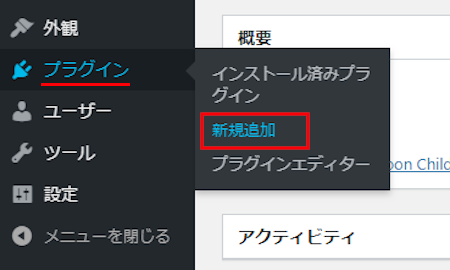
プラグインを追加のページが表示されたら
キーワード検索欄に「WP Clean Admin Menu」と入力しましょう。
検索結果は、自動で反映されます。
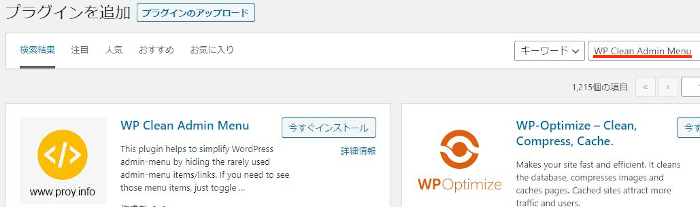
WP Clean Admin Menuを見付けたら
「今すぐインストール」をクリックします。
*稀に下の方や右側、または違うページにある場合があります。
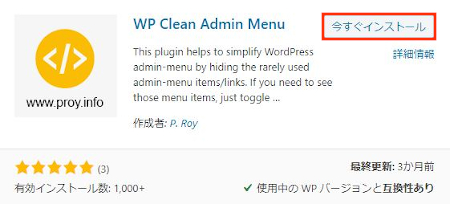
インストールが終わると「有効化」をクリックしましょう。
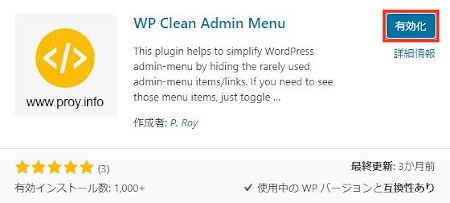
有効化すると自動でインストール済みプラグインのページに移動します。
もし、WordPressバージョンの違いで移動しない場合は
自分で「プラグイン」→「インストール済みプラグイン」に移動しましょう。
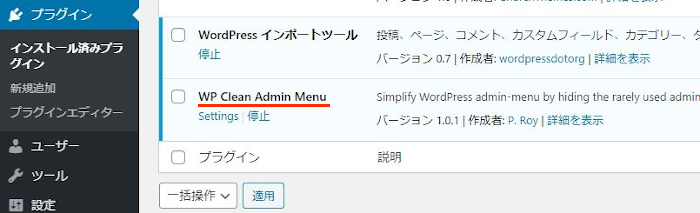
WP Clean Admin Menuのインストールは終わりです。
使わない管理メニューの項目を非表示
このプラグインは初期設定がないので
このまま使わない管理メニューの項目を非表示にしていきましょう。
とても簡単なのですぐ終わりますよ。
ダッシュボードから
「設定」→「WP Clean Admin Menu」をクリックしましょう。
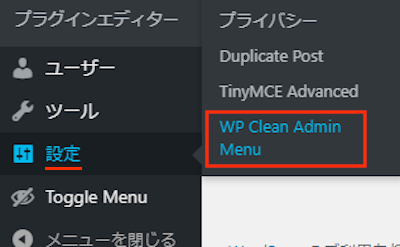
WP Clean Admin Menuページが開くので
ここで非表示にする項目を選んでいます。
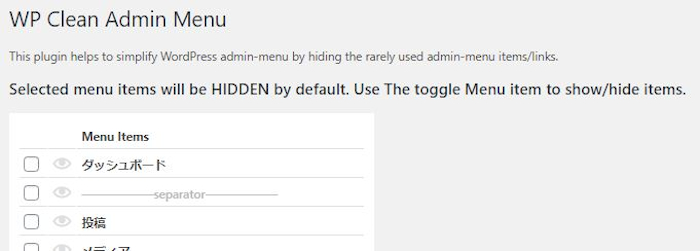
ここでは「リンク」「コメント」「ユーザー」の3つを
使っていないので非表示にしたいと思います。
「リンク」「コメント」「ユーザー」にチェックを入れたら
「SAVE CHANGES」をクリックしましょう。
決定後は画像右のようにアイコンに色が付きますよ。
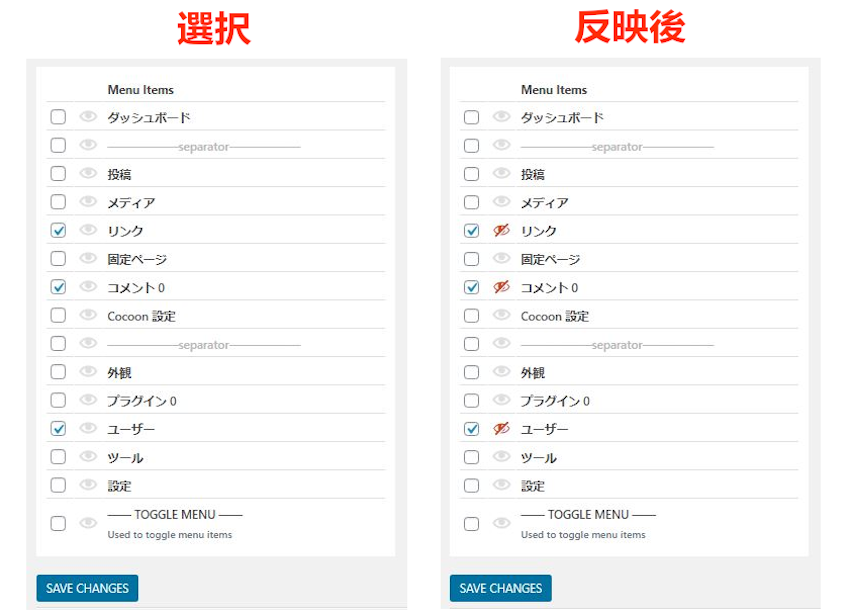
確認のためにダッシュボードへ移動しましょう。
管理メニューから選択した項目がなくなりすっきりしていますね。
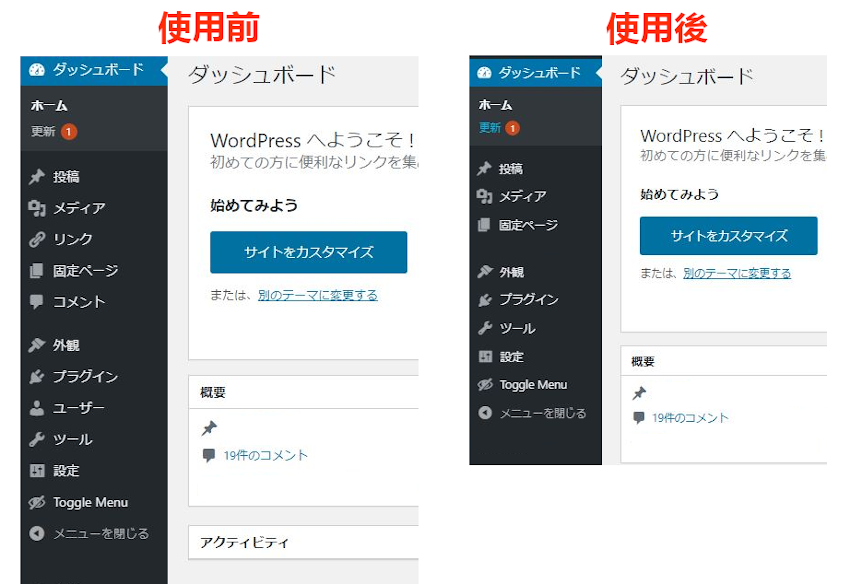
これでWP Clean Admin Menuの紹介は終わりです。
ダッシュボードの管理メニューとは違いますが
プレビュー時の管理メニューを非表示にできるものもありますよ。
意外とプレビュー時の管理メニューって使わないですよね。
興味のある方はここより参考にしてみてください。
まとめ
ダッシュボードにある管理メニューの各項目を非表示にできるプラグインでした。
この非表示できる機能はいいですよね。
基本的に「コメント」「ユーザー」はあまり使わないですよね。
管理メニューがすっきりするとクリックの間違いも減るのでいいですよ。
また、このブログのようにWordPressでスクショを使う場合にも
ごちゃごちゃせずに見やすくなります。
ぜひみなさんも使ってみてはどうでしょうか。
そこでこれをやらなきゃ損をするということで
ブログ維持のためにアフィリエイトを始めてみませんか。
大きく稼ぐには全力で挑む必要がありますが
ブログ維持費なら片手間でも大丈夫!
気になる方はここよりアフィリエイト会社(ASP)の紹介を見てみましょう。






